Découvrez le raccourcisseur vidéo sur Windows, Mac et appareils mobiles
Parfois, vous pouvez enregistrer une longue vidéo et préférer la raccourcir ou supprimer les parties inutiles. C'est peut-être parce que vous souhaitez transmettre le fichier vidéo, mais cela échoue car il doit être plus court. C'est peut-être parce qu'il contient des pièces inutiles dont vous n'avez pas du tout besoin. De plus, vous souhaitez les télécharger sur vos comptes de réseaux sociaux, mais il ne prend en charge qu'une courte vidéo. Et donc, réduire la durée de votre vidéo est la meilleure solution. Cela aidera à raccourcir la durée globale ou la durée d’exécution de votre fichier vidéo. De plus, il mettra en valeur votre contenu ou sujet principal. Cet article vous montrera comment raccourcir une vidéo rapidement et facilement. Pour commencer, passez aux parties suivantes.
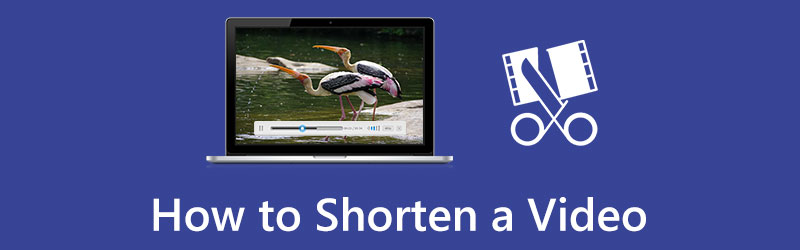
- LISTE DES GUIDES
- Partie 1. Comment raccourcir une vidéo avec ArkThinker
- Partie 2. Comment raccourcir une vidéo sur iPhone et Android
- Partie 3. FAQ sur les courtes vidéos
Partie 1. Comment raccourcir une vidéo avec ArkThinker
ArkThinker Convertisseur Vidéo Ultime est fiable que vous travailliez sur un appareil Mac ou Windows. Ce programme est un éditeur audio et vidéo avec de nombreux outils d'édition auxquels vous pouvez accéder dans la section Boîte à outils. Lorsque vous utilisez ce programme, vous disposez de deux options pour réduire la durée de votre vidéo. Vous pouvez découper votre vidéo et, en même temps, accélérer. Cela réduira la durée globale et supprimera les parties indésirables dont vous n’avez pas besoin de la vidéo.
Ce programme dispose d'un découpeur vidéo intégré qui vous permet de couper facilement la longueur de votre vidéo à l'aide de l'option de fractionnement. Il conservera automatiquement les parties vidéo que vous avez sélectionnées et laissera de côté celles inutiles. D'autre part, il dispose également d'un outil de contrôle de vitesse vidéo intégré qui vous permet d'accélérer la durée d'exécution de votre vidéo. À partir de là, votre vidéo peut être lue ou regardée beaucoup plus rapidement qu’auparavant.
1. Couper la vidéo pour raccourcir la vidéo
Cette partie fournira des étapes utiles pour découper et raccourcir la durée de votre vidéo. Pour démarrer le processus, suivez les étapes fournies.
Télécharger et installer
Tout d’abord, téléchargez et installez le programme sur votre appareil. Ensuite, une fois le programme installé, lancez-le.
Naviguer dans le découpage vidéo
Sur l'interface principale du programme, cliquez sur l'onglet Boîte à outils, et vous verrez de nombreux outils sur la liste. Parmi les outils disponibles, recherchez Découpeur vidéo. Cet outil vous permet de découper votre vidéo et de la rendre plus courte qu'auparavant.
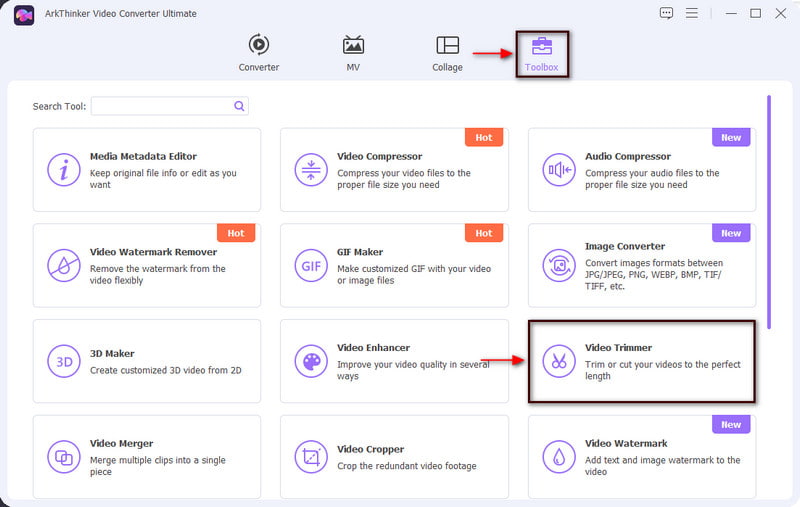
Ajoutez votre vidéo
Une fois que vous avez cliqué sur Video Trim, cliquez sur l’icône (+) sur votre écran. À partir de là, ajoutez une vidéo que vous souhaitez raccourcir à partir de votre dossier.
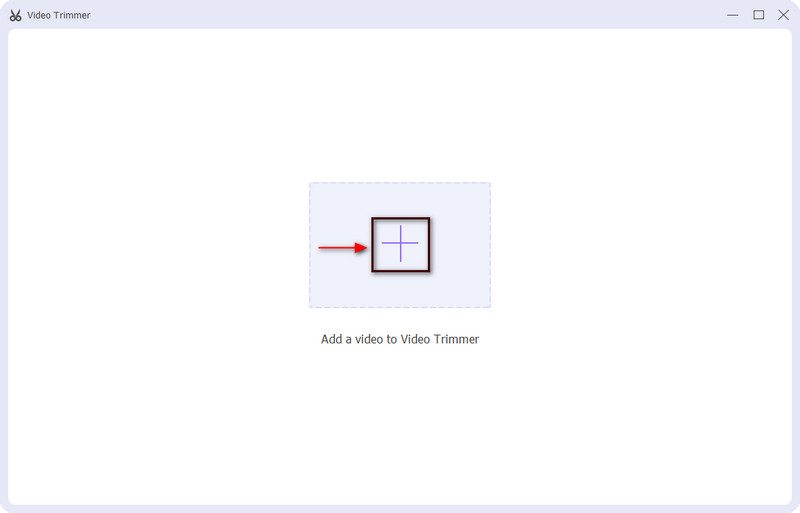
Couper la longueur de la vidéo
Depuis votre écran, vous verrez l'écran d'aperçu et les outils d'édition que vous utiliserez pour réduire la longueur de votre vidéo. Faites glisser le curseur vers la gauche ou la droite pour réduire la durée de la vidéo. Il conservera la partie sélectionnée et supprimera les autres.
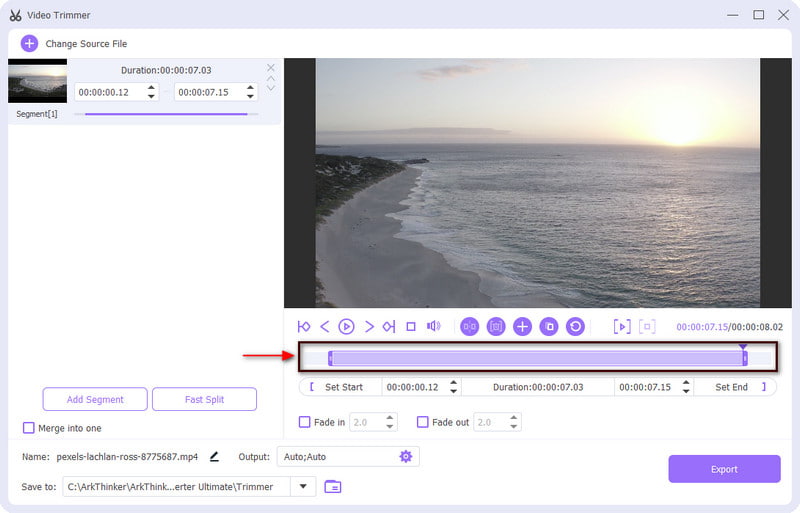
Exportez votre vidéo
Une fois que vous avez terminé le segment à la longueur souhaitée, cliquez sur le bouton Exporter bouton en bas à gauche de l’écran. Après cela, il enregistrera directement la version vidéo coupée dans votre dossier.
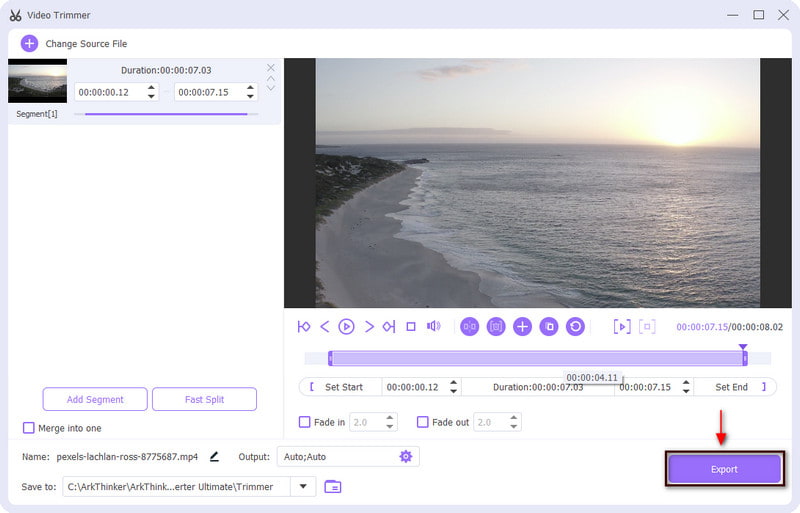
2. Accélérez la vidéo pour la rendre courte
Cette partie présentera un guide utile pour accélérer la durée de diffusion de votre vidéo.
Naviguez dans le contrôleur de vitesse vidéo
Sur le Onglet Boîte à outils, chercher Contrôleur de vitesse vidéo. Cet outil vous permet de modifier la vitesse de votre clip vidéo.
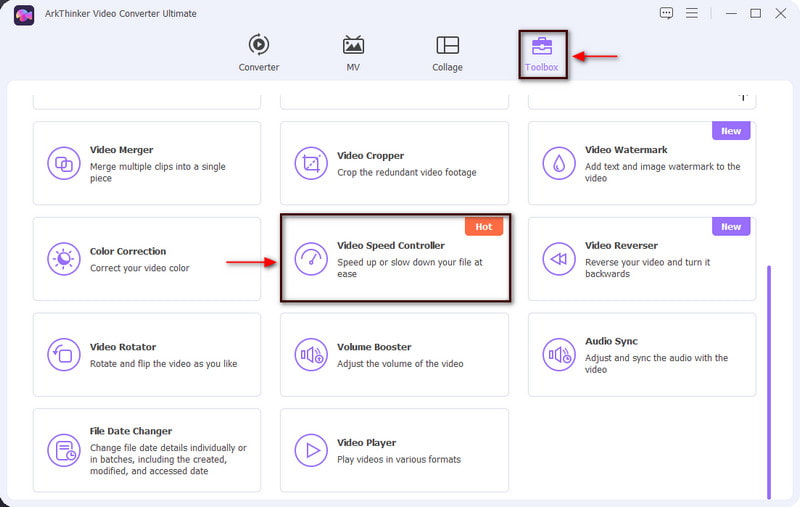
Téléchargez votre vidéo
Une fois que vous avez cliqué sur le contrôleur de vitesse vidéo, un (+) l'icône apparaîtra sur votre écran. Cliquez dessus et il vous dirigera automatiquement vers votre dossier. Dans votre dossier, sélectionnez une vidéo dont vous souhaitez modifier la vitesse vidéo. .
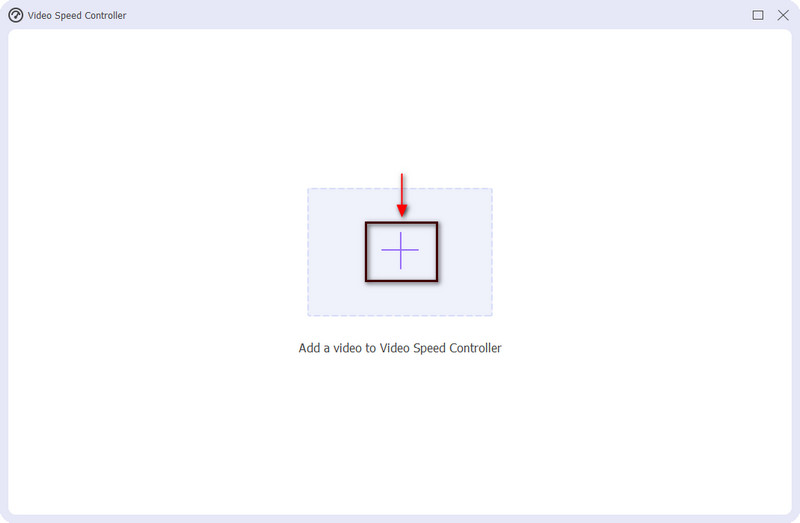
Sélectionnez la vitesse de la vidéo
Sur votre écran, vous verrez votre vidéo jouer sur l'écran d'aperçu, et vous trouverez ci-dessous les vitesses vidéo parmi lesquelles vous pouvez choisir. Si vous souhaitez ralentir la vitesse de la vidéo, choisissez entre 0,125X, 0,25X, 0,5X et 0,75X. De plus, si vous souhaitez accélérer le rythme, choisissez parmi 1,25X, 1,5X, 2X, 4X et 9X. De plus, cliquez sur le Sortir réglage dans la partie inférieure de l’écran. Vous pouvez modifier le format vidéo, la résolution, la fréquence d'images et la qualité. Une fois terminé, cliquez sur le D'ACCORD bouton pour enregistrer les modifications.
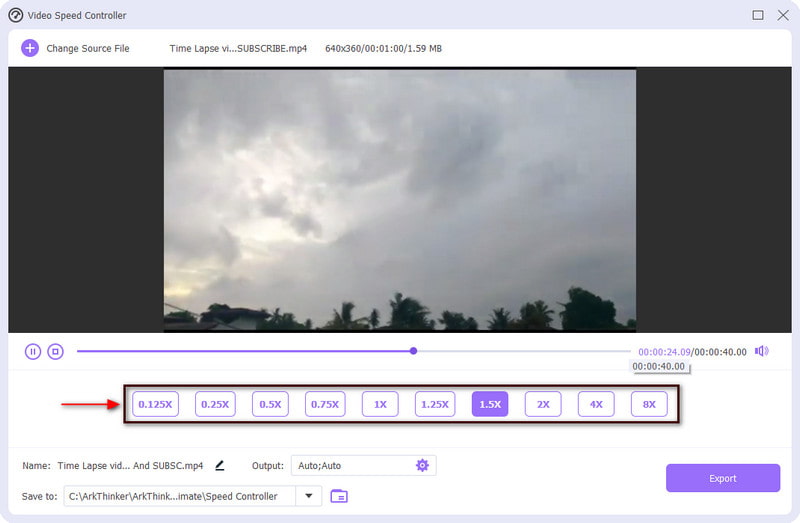
Enregistrez votre vidéo
Une fois terminé, cliquez sur le Exporter bouton en bas à gauche de l’écran. Après cela, attendez quelques secondes pour lancer l’opération d’exportation. La version vidéo éditée sera directement enregistrée dans votre dossier.
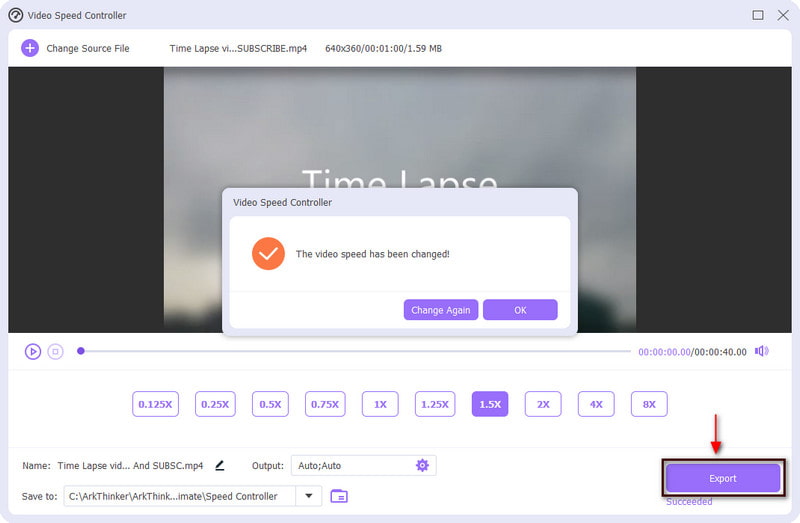
Partie 2. Comment raccourcir une vidéo sur iPhone et Android
Il est également possible de raccourcir votre vidéo à l'aide de vos appareils mobiles, que vous soyez un utilisateur Android ou iPhone. Vos appareils mobiles disposent d'outils d'édition intégrés auxquels vous pouvez accéder sur votre application Photos. Il vous permet de couper ou de raccourcir la durée de votre vidéo. Vous pouvez supprimer les parties inutiles et raccourcir votre vidéo en quelques clics et selon un processus simple. Pour savoir comment raccourcir votre vidéo à l'aide de votre Android ou iPhone, passez aux parties suivantes.
1. iMovie
L'un des outils sur lesquels vous pouvez compter pour raccourcir les vidéos sur iPhone est iMovie. Cette application est préinstallée sur les appareils Apple. Il dispose d'outils d'édition de coupe qui peuvent vous aider à atteindre la durée souhaitée de votre vidéo. En dehors de cela, il vous permet de découper votre vidéo, de supprimer les parties indésirables et de raccourcir la durée de la vidéo en faisant simplement glisser les curseurs sur la timeline. Pour raccourcir votre vidéo à l'aide d'iMovie, suivez les étapes d'instructions ci-dessous pour suivre le processus.
Ouvrez votre application iMovie sur votre iPhone. Ensuite, appuyez sur le Créer un projet pour modifier un nouveau projet à l'aide de votre téléphone. Après cela, choisissez le Film option dans la liste qu’elle présente sur votre écran. Après cela, il ouvrira votre bibliothèque de photos, où vous sélectionnerez un clip vidéo dont vous souhaitez raccourcir la durée. Une fois terminé, cliquez sur le Créer un film bouton en bas de votre écran. Après cela, votre vidéo sera chargée sur la timeline.
Pour raccourcir la durée de votre vidéo, cliquez sur l'icône Ciseaux icône et passez à l'icône Diviser option pour couper le clip vidéo que vous avez marqué. Après cela, cliquez sur le Supprimer option pour supprimer les parties inutiles. Une fois que vous aurez supprimé les parties indésirables, votre vidéo sera raccourcie.
Après le processus de découpe, cliquez sur le Partager icône en bas de votre écran. Après cela, cliquez Enregistrer la vidéo pour enregistrer la version plus courte de votre vidéo
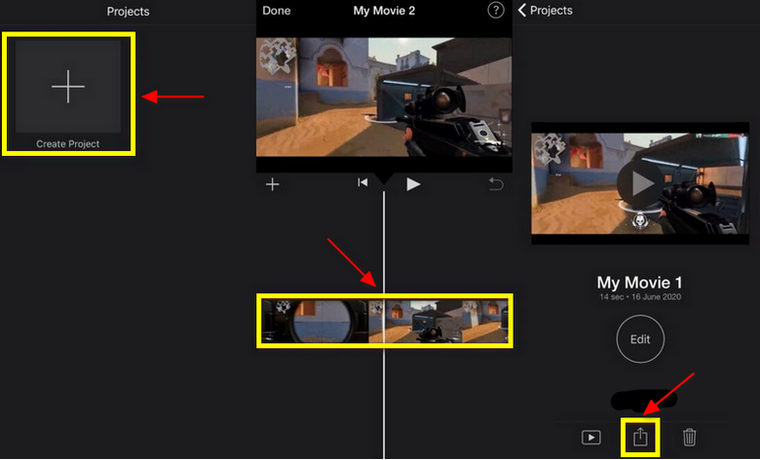
2. Vidéo.Fun
Supposons que vous réfléchissiez à la manière de raccourcir une vidéo sur Android, Vid.Fun est l'application que vous pouvez utiliser pour y parvenir. Cette application dispose de nombreuses fonctionnalités de montage vidéo que vous pouvez appliquer à votre processus de montage. L'une de ses fonctionnalités d'édition est l'option de découpage qui vous permet de couper la longueur de votre vidéo en fonction de la longueur que vous préférez. Cette application fonctionne parfaitement pour raccourcir votre clip vidéo. Pour savoir comment l'utiliser, suivez les étapes ci-dessous.
Téléchargez et installez l'application sur votre téléphone mobile. Une fois terminé, ouvrez l'application et démarrez le processus de découpage.
Lorsque vous ouvrez l'application, cliquez sur le Couper option, choisissez un clip vidéo et votre vidéo s’affichera sur l’écran d’aperçu. Pour découper votre vidéo, faites glisser les curseurs de gauche ou de droite et marquez les parties vidéo que vous souhaitez conserver. En outre, vous pouvez appliquer un filtre de fondu d'entrée et de sortie à votre clip vidéo.
Lorsque vous avez terminé, cliquez sur le Exporter pour enregistrer la version plus courte de votre clip vidéo.
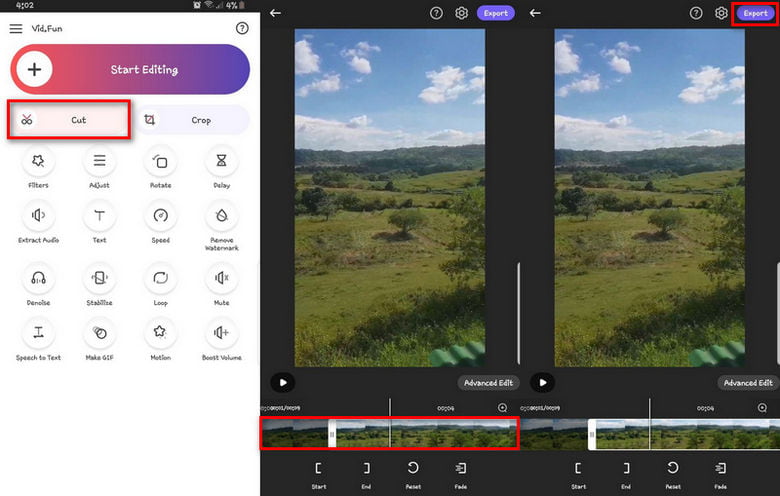
Partie 3. FAQ sur les courtes vidéos
Pourquoi la durée de la vidéo est-elle importante ?
AdAge déclare que 33% de l'attention des téléspectateurs est perdue après 30 secondes. Dans le même temps, 45% des téléspectateurs sont débrayés au bout d'une minute. Les vidéos courtes sont donc plus attrayantes car elles attirent rapidement l’attention des téléspectateurs.
Puis-je découper des vidéos sur iPhone ?
Sur votre iPhone, ouvrez l'application Photos et choisissez une vidéo sur laquelle vous souhaitez subir un processus de découpage. Après cela, passez à Modifier et déplacez les curseurs des côtés gauche ou droit de votre vidéo pour modifier les points de début et de fin de votre vidéo.
Pourquoi les gens aiment-ils les vidéos courtes ?
De nombreuses personnes disposent de beaucoup de temps libre pour regarder de longues vidéos, c'est pourquoi les vidéos courtes sont plus populaires aujourd'hui. Cela permet aux téléspectateurs de recevoir les informations rapidement et de passer peu de temps à regarder une longue vidéo.
Conclusion
Vous raccourcissez votre vidéo si vous appliquez le processus de découpage. Vous raccourcissez la durée de votre vidéo en supprimant les parties inutiles, en coupant les parties de début ou de fin et en ajustant la vitesse de votre vidéo. Le raccourcisseur vidéo présentés ci-dessus sont les outils sur lesquels vous pouvez compter pour répondre à vos besoins.
Trouver plus de solutions
Comment ralentir une vidéo et créer une vidéo au ralenti 2022 Comment affiner la qualité vidéo et corriger une vidéo floue Compresser une vidéo pour le Web, le courrier électronique, Discord, WhatsApp ou YouTube Méthodes exploitables pour éclaircir une vidéo sur ordinateur ou mobile Comment réduire la résolution vidéo pour accélérer le téléchargement 3 façons de restaurer d'anciennes vidéos et de profiter d'une meilleure qualité- Éditer vidéo
- 3 façons d'ajouter du texte à une vidéo à l'aide d'outils en ligne et hors ligne
- Méthodes pour ajouter un filigrane au GIF et supprimer le filigrane sur GIF
- Comment créer un filtre Instagram à l'aide d'excellents outils
- Des moyens simples pour ajouter une photo dans une vidéo en ligne et hors ligne
- Top 10 des boucles vidéo sur ordinateur et en ligne à ne pas manquer
- Tutoriel complet pour mettre correctement en boucle des vidéos sur YouTube
- Moyens pratiques pour modifier la longueur d'une vidéo pour Twitter sans perte de qualité
- Comment créer une vidéo de réaction pour tous les créateurs de contenu
- Application de filtre GIF fiable pour améliorer votre GIF
- Excellente application de filtre vidéo pour ordinateur de bureau, iPhone et Android



